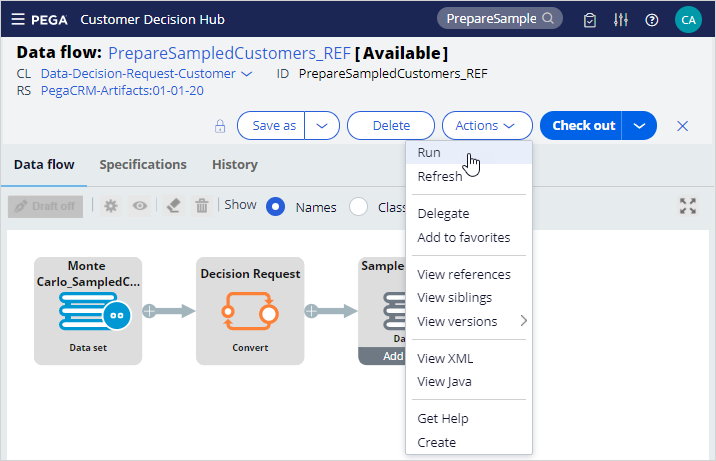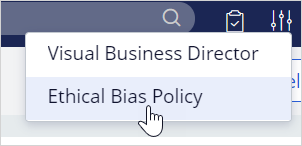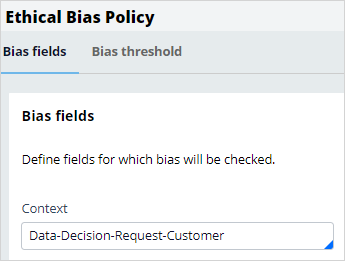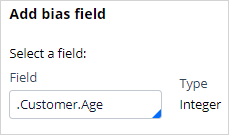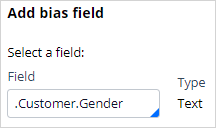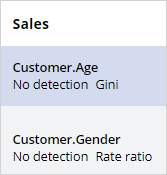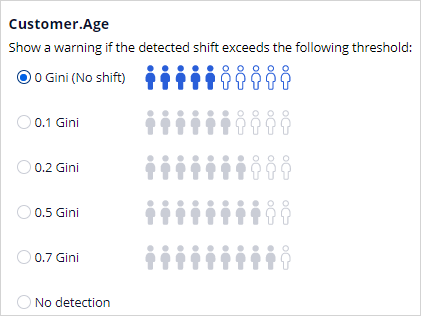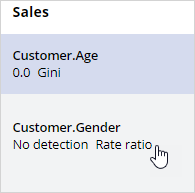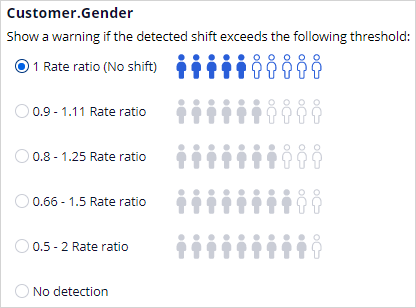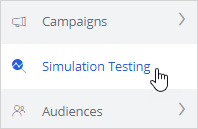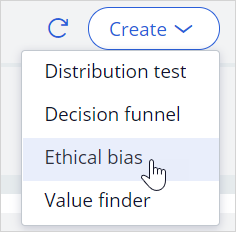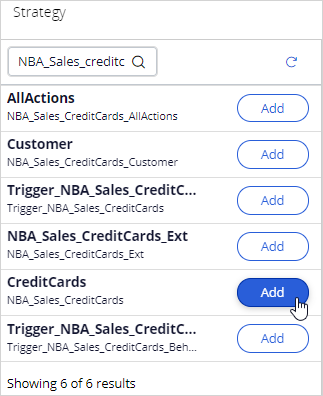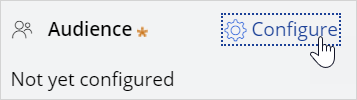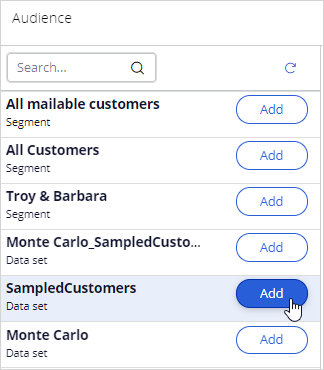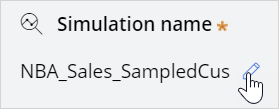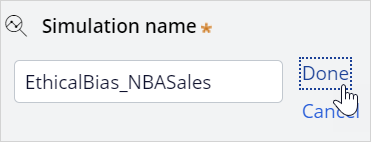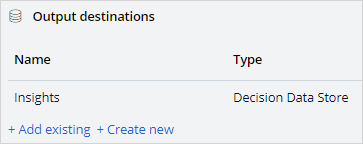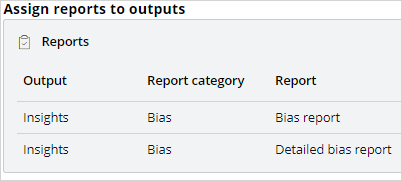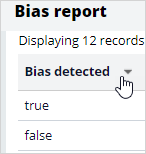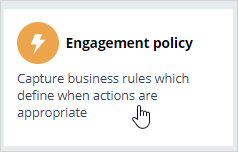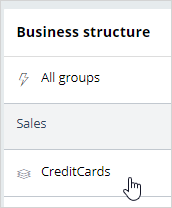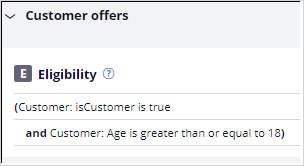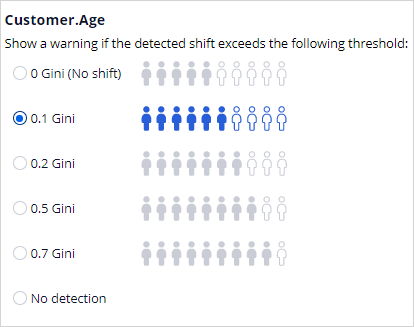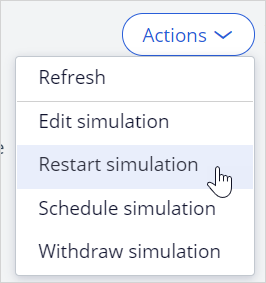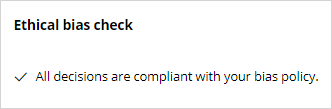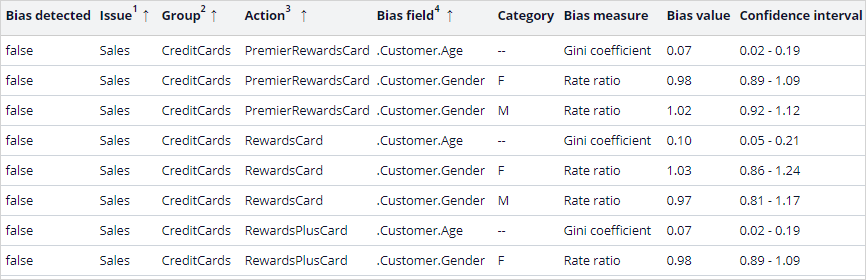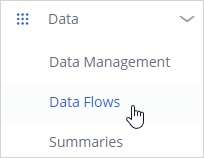
Détecter les biais indésirables dans les conditions de la politique d’engagement
7 Tâches
15 mins
Scénario
U+ Bank pratique actuellement la vente croisée en ligne en proposant différentes cartes de crédit à ses clients.
La banque veut exécuter une simulation de biais éthique et identifier le moindre biais indésirable dans les conditions de la politique d'engagement. Si des biais sont détectés, la banque souhaite ajuster le seuil de biais afin de n'autoriser qu'un minimum de biais, conformément à ses exigences et réglementations métier.
Connectez-vous au système utilisé pour les exercices avec les informations d'identification suivantes :
|
Rôle |
Nom d’utilisateur |
Mot de passe |
|---|---|---|
|
Decisioning Analyst |
CDHAnalyst |
rules |
Vous devez réaliser les tâches suivantes :
Tâche 1 : Préparer l’ensemble de données en vue de l’exécution de la simulation
Exécutez le flux de données PrepareSampledCustomers_REF pour préparer l’ensemble de données en vue de l’exécution de la simulation.
Note: Le flux de données Sampled Customers n'est pas disponible dans un stockage permanent. Pour initialiser les données du client, exécutez d’abord le flux de données PrepareSampledCustomers_REF.
Si vous avez déjà initialisé les données client dans le cadre d’un défi précédent, vous n’avez pas besoin d’exécuter la Tâche 1.
Si vous avez déjà initialisé les données client dans le cadre d’un défi précédent, vous n’avez pas besoin d’exécuter la Tâche 1.
Tâche 2 : Créer une politique de biais éthiques
Créer une politique de biais éthiques afin d''inclure les propriétés .Customer.Age et .Customer.Gender avec la classe Data-Decision-Request-Customer comme contexte.
Tâche 3 : Créer une simulation de biais éthique
Créez une simulation de biais éthique pour vérifier les biais indésirables dans les conditions de la politique d’engagement.
Tâche 4 : Examiner les résultats de simulation
Examinez les résultats de la simulation pour déterminer sur quelle propriété le biais a été détecté.
Tâche 5 : Vérifier les conditions de la politique d’engagement
Vérifiez les conditions de la politique d’engagement pour savoir quelle condition cause le biais.
Tâche 6 : Modifier la politique de biais éthiques
Modifiez la politique de biais éthiques pour augmenter le seuil de la propriété Age.
Tâche 7 : Réexécuter la simulation de biais éthique
Exécutez à nouveau la simulation de biais éthiques pour vérifier les changements apportés à la politique de biais éthiques.
Présentation du défi
Détail des tâches
1 Préparer l’ensemble de données en vue de l’exécution de la simulation
- Connectez-vous en tant que Decisioning Analyst à l’aide du nom d’utilisateur CDHAnalyst et du mot de passe rules.
- Dans le volet de navigation de Pega Customer Decision Hub, cliquez sur Data > Data Flows.
- Recherchez puis ouvrez le flux de données PrepareSampledCustomers_REF pour préparer l’ensemble de données utilisé pour les simulations. Ces données sont basées sur l'ensemble de données « Monte Carlo », qui est généré.
Note: L’ensemble de données Monte Carlo génère un ensemble de données simulées. Par conséquent, différentes exécutions d'une simulation produisent des résultats différents.
- Cliquez sur Actions > Run.
- Cliquez sur Submit.
- Cliquez sur Start.
Note: Notez que les données de prospect sont renseignées automatiquement une fois le test terminé.
- Fermez la fenêtre Test run du flux de données.
2 Créer une politique de biais éthiques
- Dans l’en-tête du portail Pega Customer Decision Hub, cliquez sur l’icône Configuration , puis sélectionnez Ethical Bias Policy.
- Dans le champ Contexte, saisissez ou sélectionnez Data-Decision-Request-Customer.
- Cliquez sur Add bias field pour inclure les propriétés que vous souhaitez tester.
- Dans la fenêtre Add bias field, dans le champ Field, saisissez ou sélectionnez .Customer.Age.
- Cliquez sur Next.
- Laissez l'option ‘Do the numbers represent categories?’ définie avec la valeur No.
- Cliquez sur Add bias field.
- Dans la fenêtre Add bias field, dans le champ Field, saisissez ou sélectionnez .Customer.Gender.
- Cliquez sur Add bias field.
- Cliquez sur l’onglet Bias threshold.
- Dans la section Sales, cliquez sur Customer.Age.
- Dans la fenêtre Customer.Age , sélectionnez 0 Gini (No shift).
- Dans la section Sales, cliquez sur Customer.Gender.
- Dans la fenêtre Customer.Gender, sélectionnez 1 Rate ratio (No shift).
- Cliquez sur Save.
3 Créer une exécution de simulation de biais éthique
- Dans le volet de navigation du portail Pega Customer Decision Hub, cliquez sur Simulation Testing.
- Dans le coin supérieur droit, cliquez sur Create > Ethical bias.
- Dans la section Configure inputs, à côté de Strategy, cliquez sur Configure pour sélectionner la stratégie sur laquelle vous souhaitez exécuter la simulation.
- Dans la boîte de dialogue Strategy, à droite de la stratégie CreditCards (NBA_Sales_Creaditcards), cliquez sur Add.
- Cliquez sur Apply pour ajouter la stratégie.
- Dans la section Configure inputs, à côté de Audience, cliquez sur Configure pour sélectionner l'audience sur laquelle vous souhaitez exécuter la simulation.
- Dans la boîte de dialogue Audience, à droite de l’audience SampledCustomers, cliquez sur Add.
- Cliquez sur Apply.
- Cliquez sur l’icône Edit pour mettre à jour le champ Simulation name.
- Dans le champ Simulation name, saisissez EthicalBias_NBASales.
- Cliquez sur Done.
Note: Les résultats de la simulation sont générés dans l’ensemble de données Insights.
Notez que la simulation de biais éthique génère deux rapports de biais automatiquement disponibles en tant que sortie.
- Cliquez sur Submit and Run pour exécuter la simulation.
4 Examiner les résultats de la simulation
- Une fois la simulation terminée, cliquez sur Review reports.
- Notez qu'un biais a été détecté.
- Cliquez sur Bias report pour savoir quelle propriété a identifié le biais et pour quelle action.
- Dans le rapport Bias report, triez le rapport dans le champ Bias detected pour que les actions comportant un biais figurent en haut de la liste.
Note: Le biais a été détecté au niveau de la propriété Age.
- Fermez le rapport.
5 Vérifier les conditions de la politique d’engagement
- Dans le volet de navigation de Pega Customer Decision Hub, cliquez sur Next-Best-Action > Designer.
- Cliquez sur Engagement policy.
- Cliquez sur Creditcards.
- Vérifiez que l’âge est défini comme une condition d’éligibilité.
Note: Comme l’âge est utilisé comme condition d’éligibilité, qui ne peut être ignorée, le seuil de biais de la propriété Age doit être ajusté de façon à n'autoriser qu'un minimum de biais.
- Fermez Next best action Designer.
6 Modifier la politique de biais éthiques
- Dans le coin supérieur droit, cliquez sur l’icône Configuration, puis sélectionnez Ethical Bias Policy.
- Dans la section Sales, cliquez sur Customer.Age.
- Dans la fenêtre Customer.Age, sélectionnez 0.1 Gini.
- Cliquez sur Save.
7 Exécuter à nouveau la simulation de biais éthique
- Dans le volet de navigation de gauche de Pega Customer Decision Hub, cliquez sur Simulation Testing.
- Cliquez sur EthicalBias_NBASales S-##### pour ouvrir l’exécution de biais éthiques.
- Cliquez sur Action > Restart simulation pour exécuter à nouveau la simulation de biais éthique.
- Cliquez sur Submit pour confirmer.
- Une fois la simulation terminée, cliquez sur Review reports.
Vous remarquerez qu’il n’y a désormais plus aucun biais détecté.
- Ouvrez le rapport Bias report.
- Vérifiez que le champ Bias detected indique « false » pour toutes les actions.
Note: Comme tâche supplémentaire, vous pouvez exécuter une simulation de biais éthique au niveau de la stratégie Trigger_NBA_Sales_Creditcards. Une fois la simulation exécutée, analysez pourquoi un biais est détecté sur la propriété Gender et comment vous pouvez l’éviter.
Disponible dans la mission suivante :
If you are having problems with your training, please review the Pega Academy Support FAQs.
Want to help us improve this content?